Zoomの操作の仕方 (1313字) 森川林() 2018/10/27 04:32:05 9196
1 Zoomのページでマイアカウントを見る
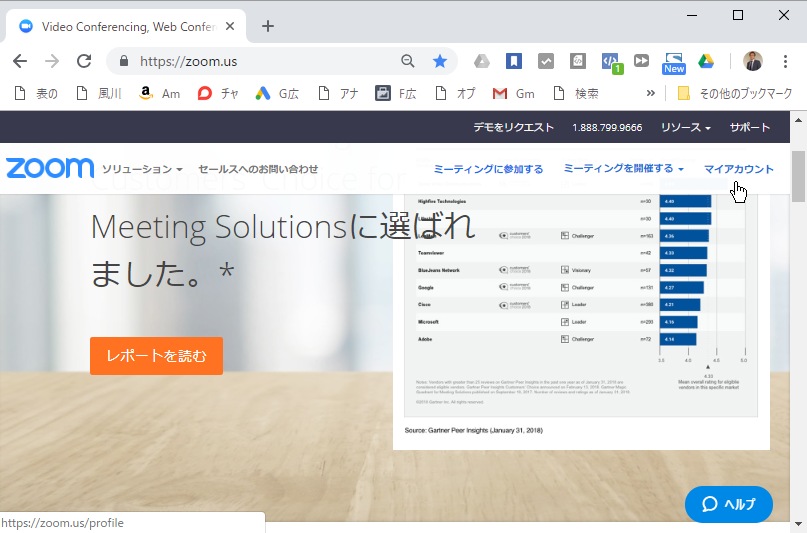
2 すでにアカウントがあればサインアウト

3 新たにサインイン
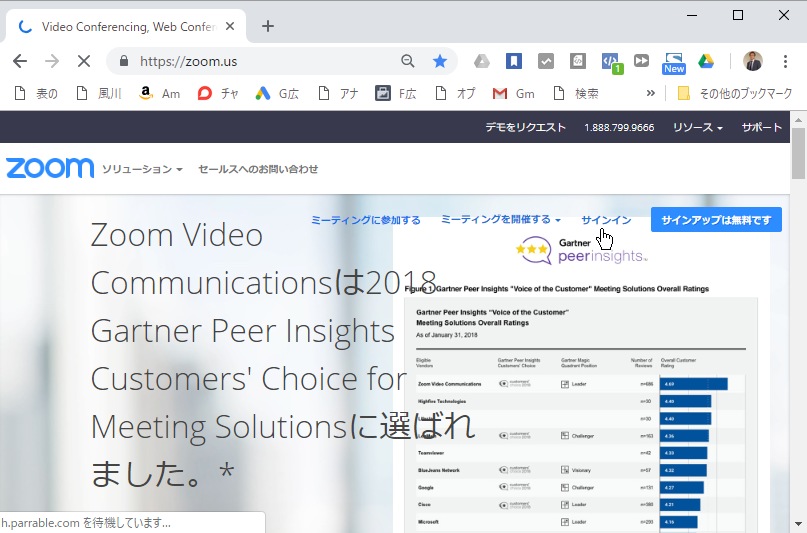
4 アカウントとパスワードを入れる
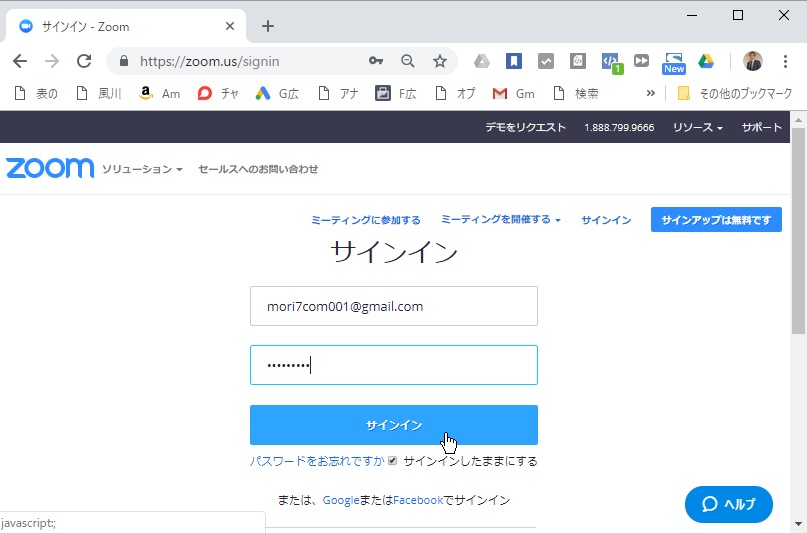
5 マイミーティングを開始
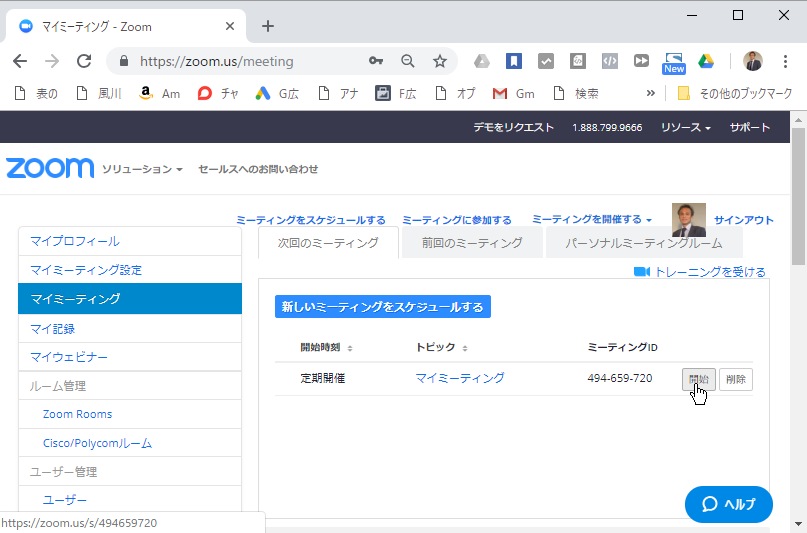
6 動物村に行き、絵をクリックしてもよい(001=>イノシシ……009=>クジャク)
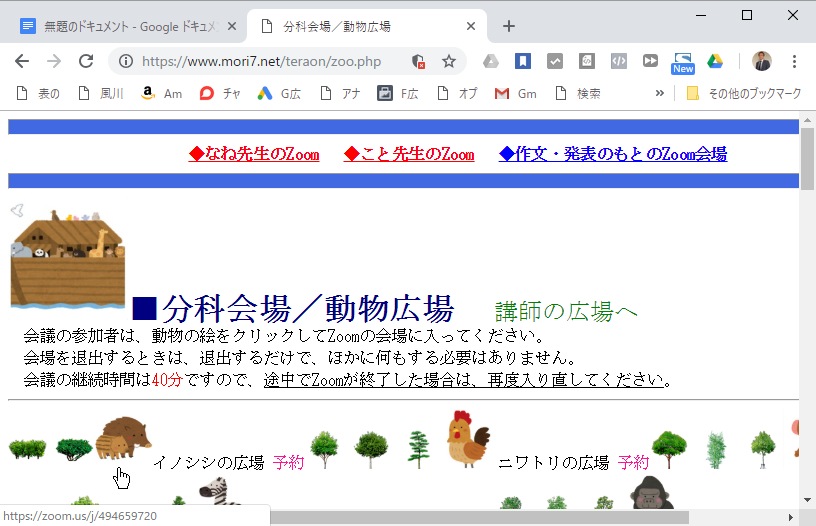
7 Zoomのウインドウが立ち上がる場合がある
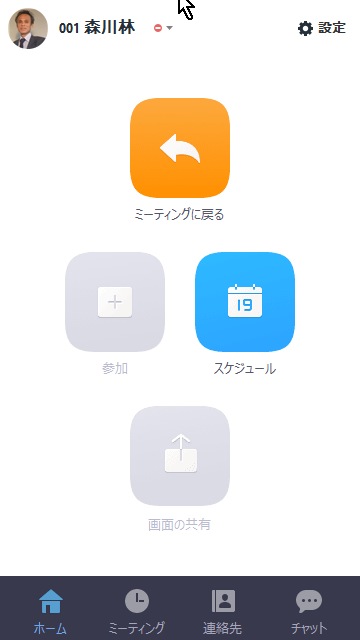
8 左上にミーティングの6桁の番号がある
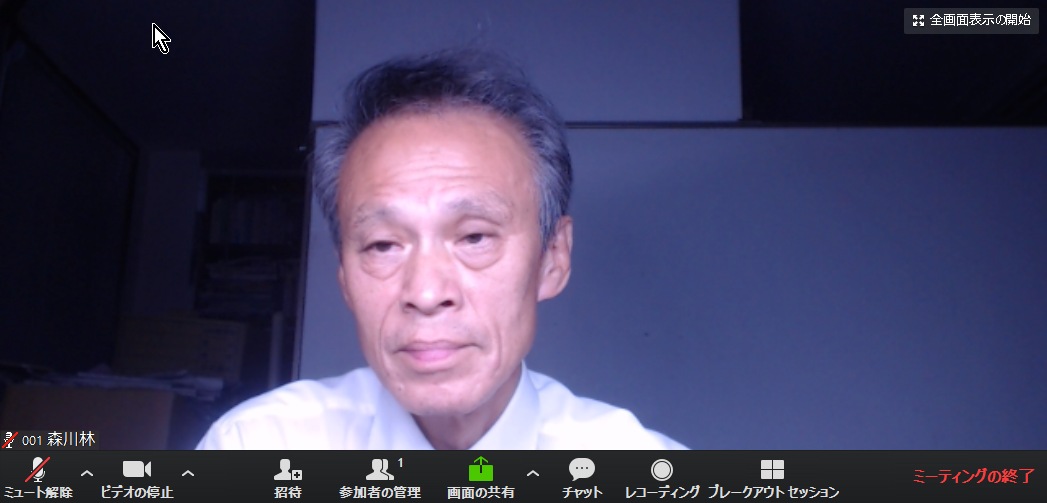
9 左下のマイクとカメラの間に∧(山型)のマークがあり、そこでマイク、カメラの設定ができる

10 ギャラリービューとスピーカービューの切り替え
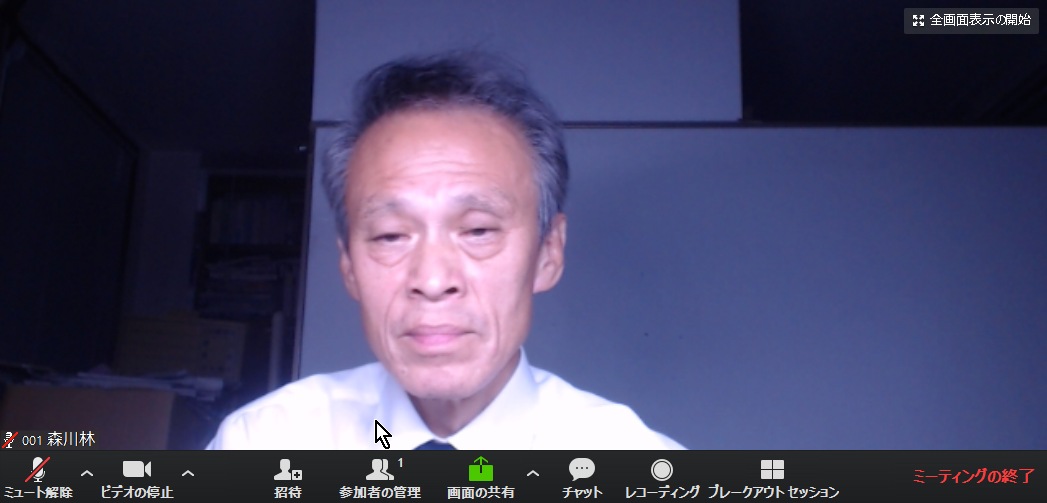
11 これがギャラリービュー
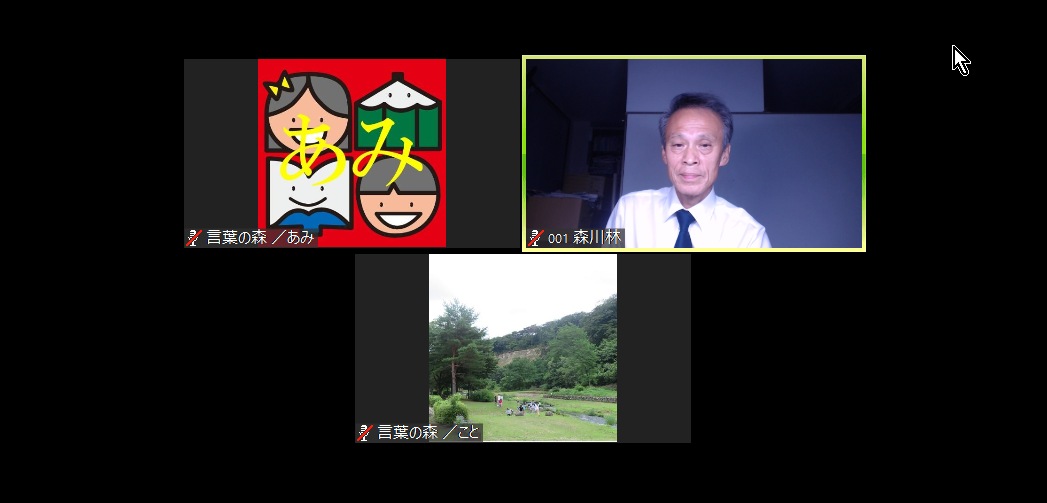
12 これがスピーカービュー(上のメンバーが多くて表示しきれない場合は、< >で探す)
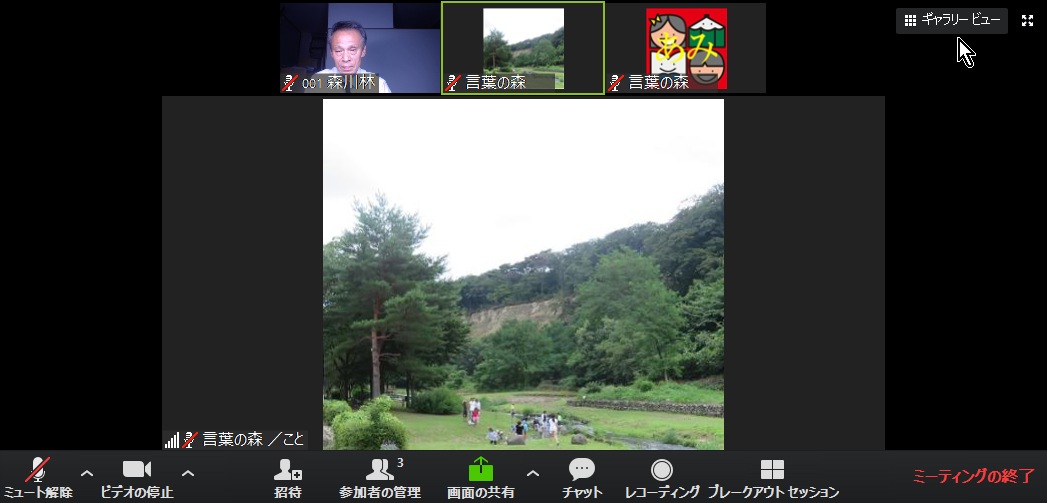
13 下やや左の「参加者の管理」をクリックすると参加者が表示される。自分の表示される名前を一時的に変えることができる
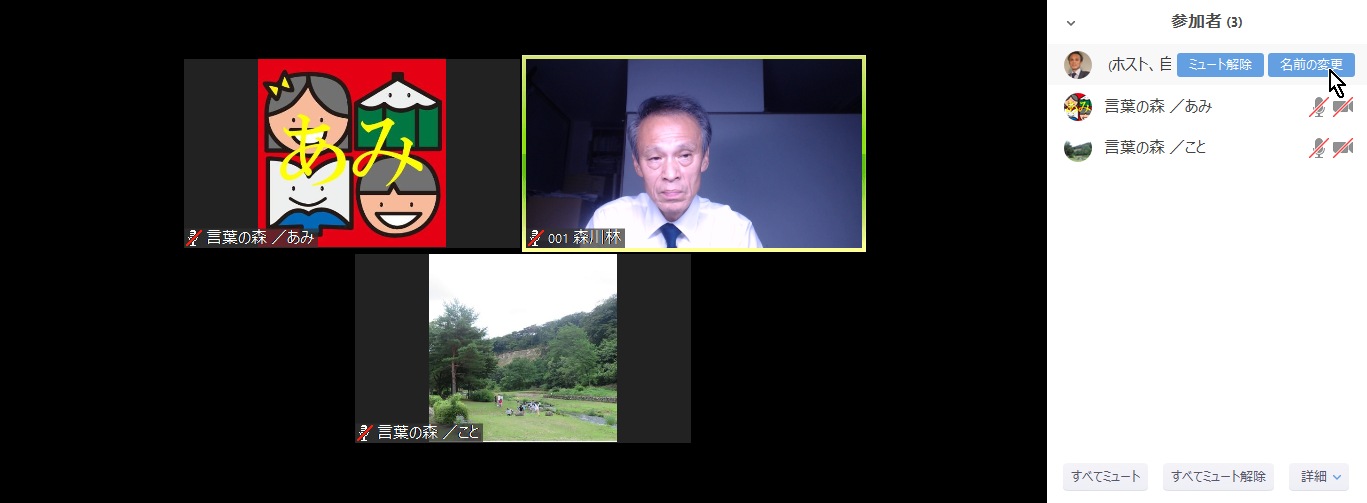
14 ホストは、ゲストのミュートの解除などができる
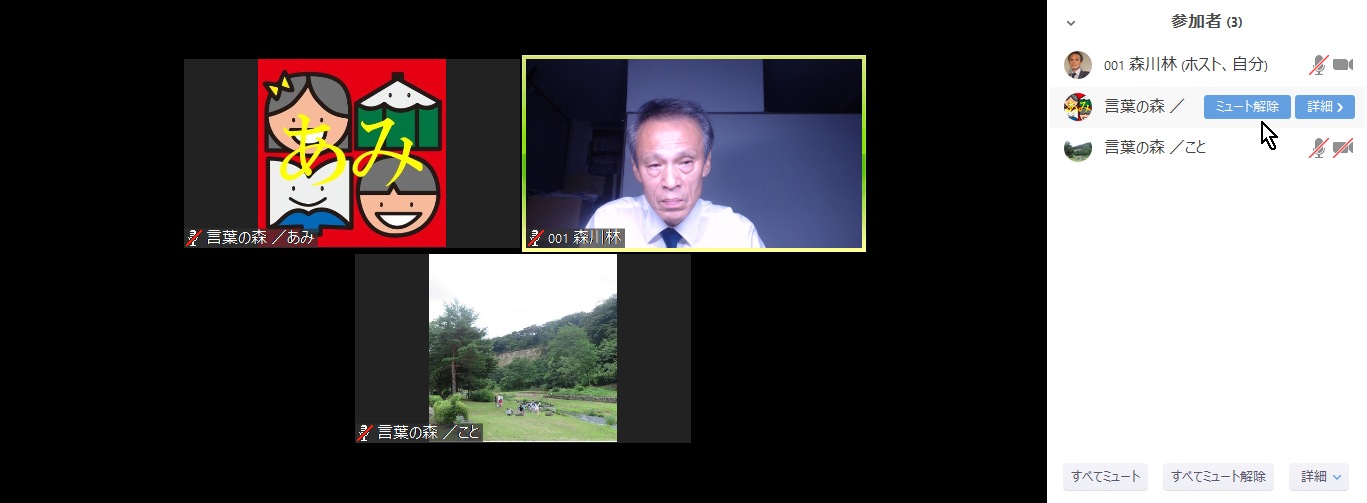
15 ホストは、ゲストのレコーディングを許可できる(ゲストからのリクエストはその場ではわからないのであらかじめレコーディングを許可しておくとよい)
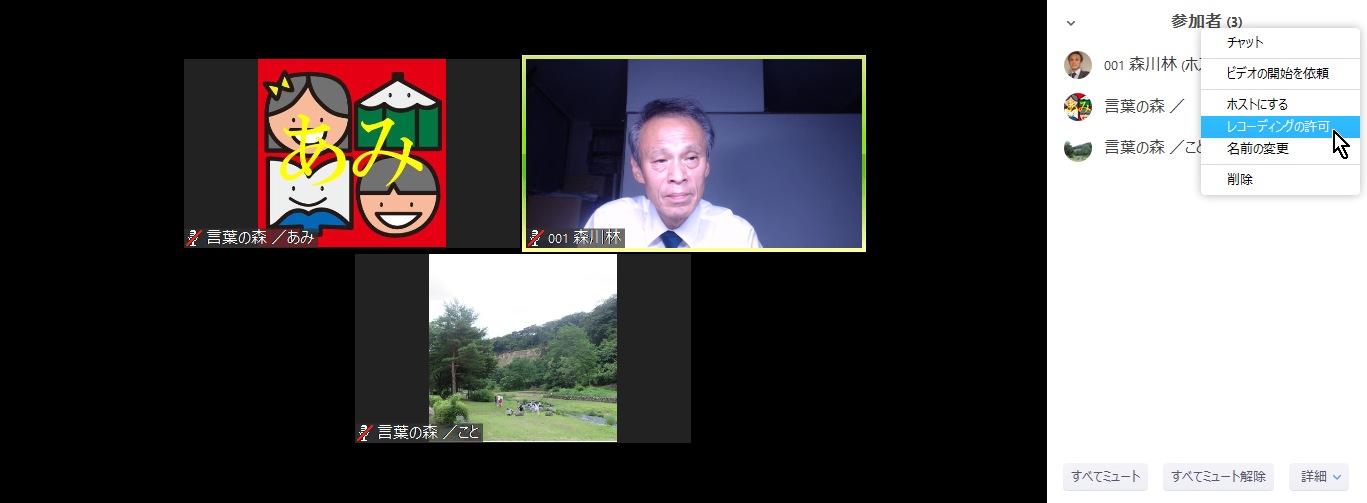
16 画面の共有アイコン
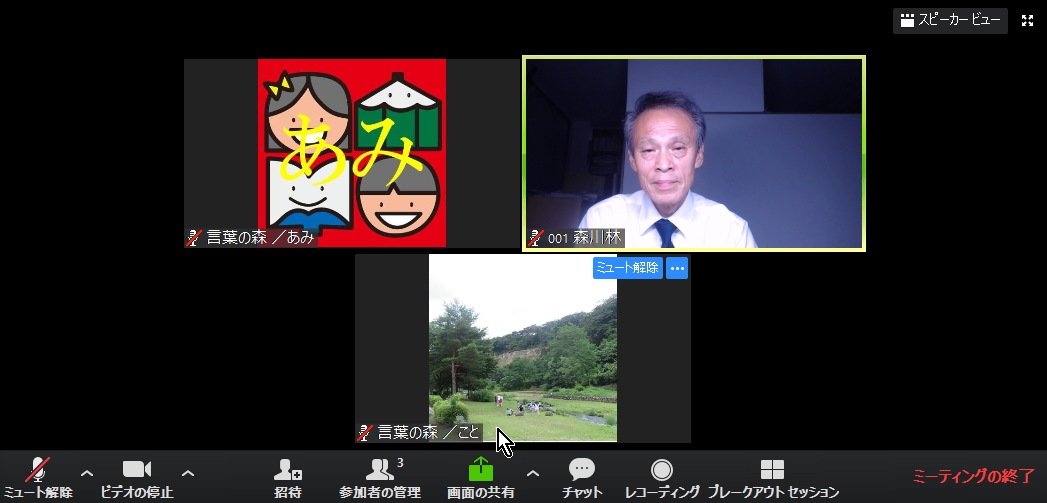
17 パソコンのすでに開いている画面が表示される。最小にしてある場合は表示されないので、Zoomの画面をESCなどで小さめにして、Zoomのうしろにあるデスクトップが表示されるようにする。「旗」+Mでもデスクトップ表示になる
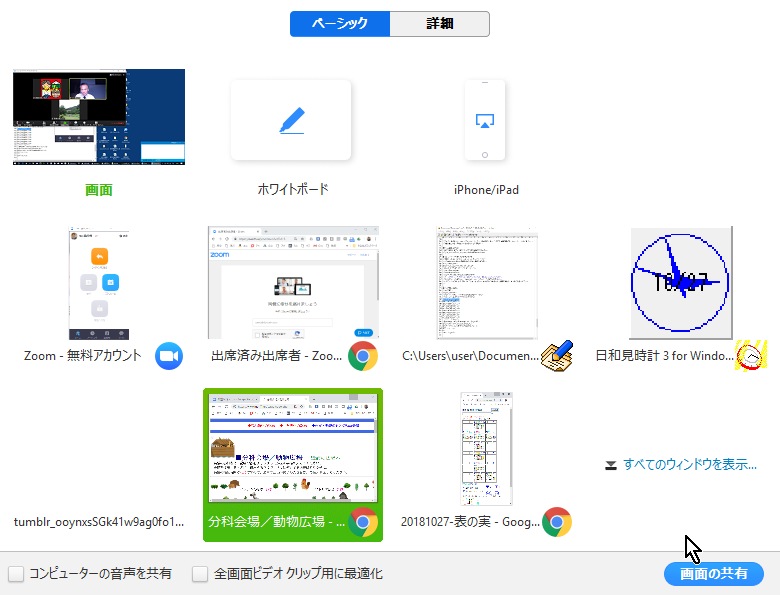
18 ホワイトボードも利用できる
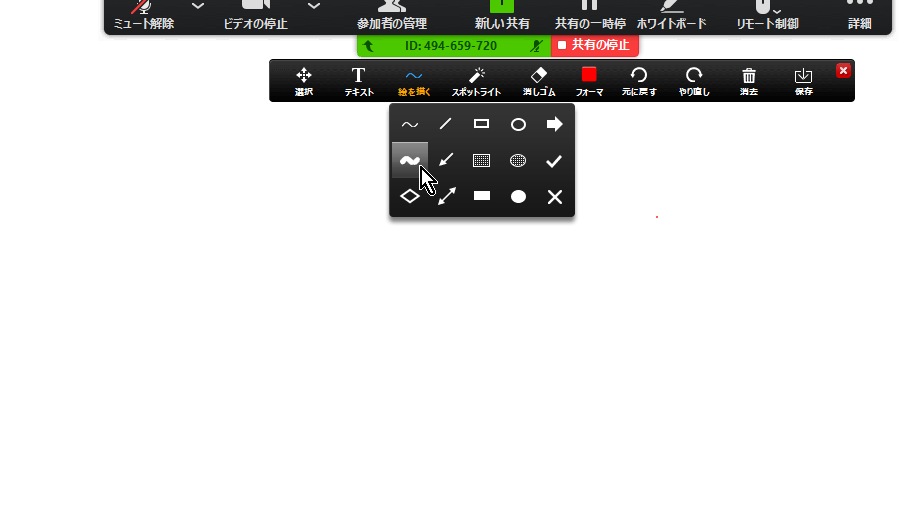
19 チャットのアイコン
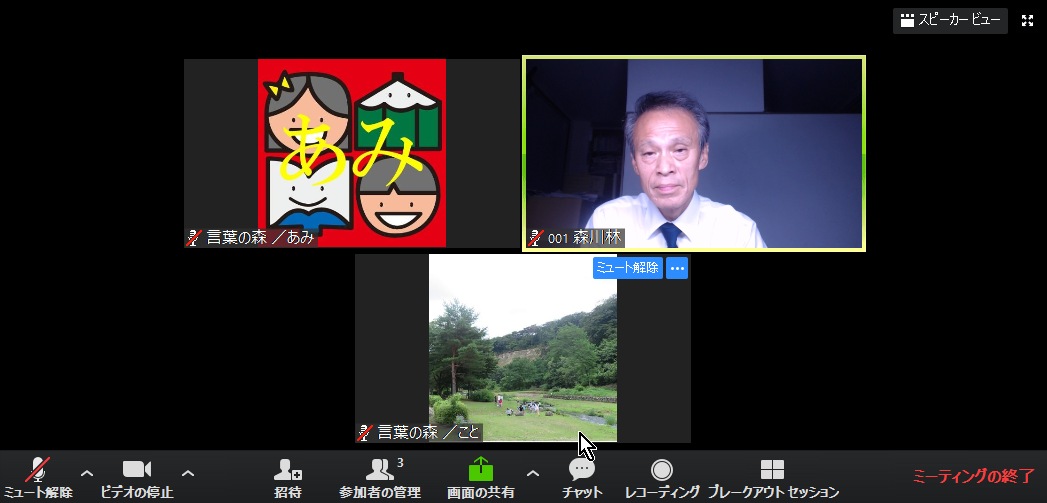
20 チャットの相手を選べる
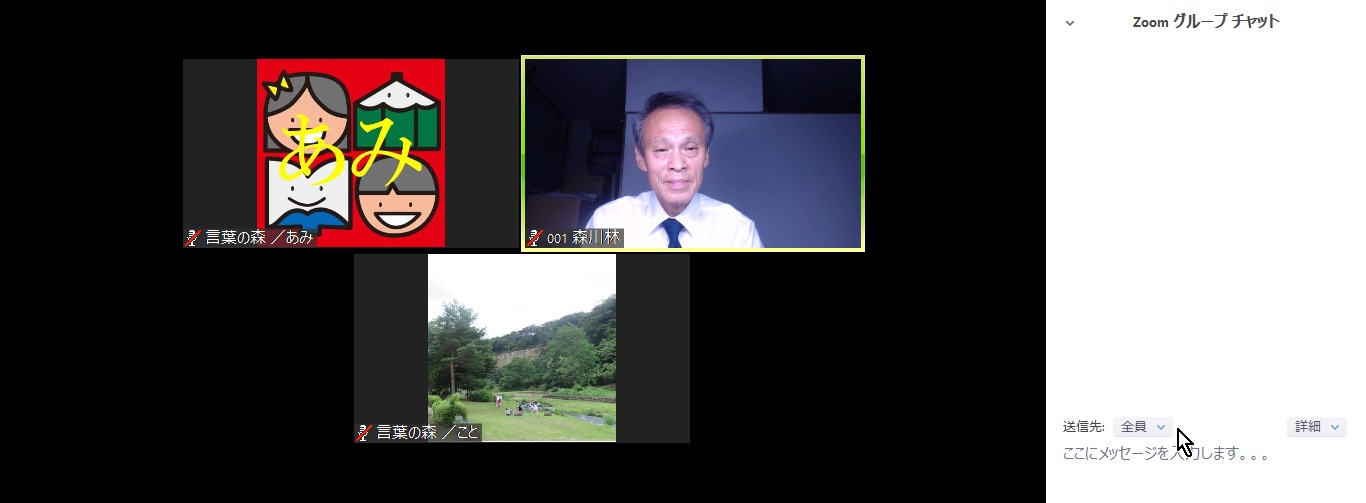
21 チャットの表示を閉じているときは、他の人からのチャットの着信はオレンジで表示される
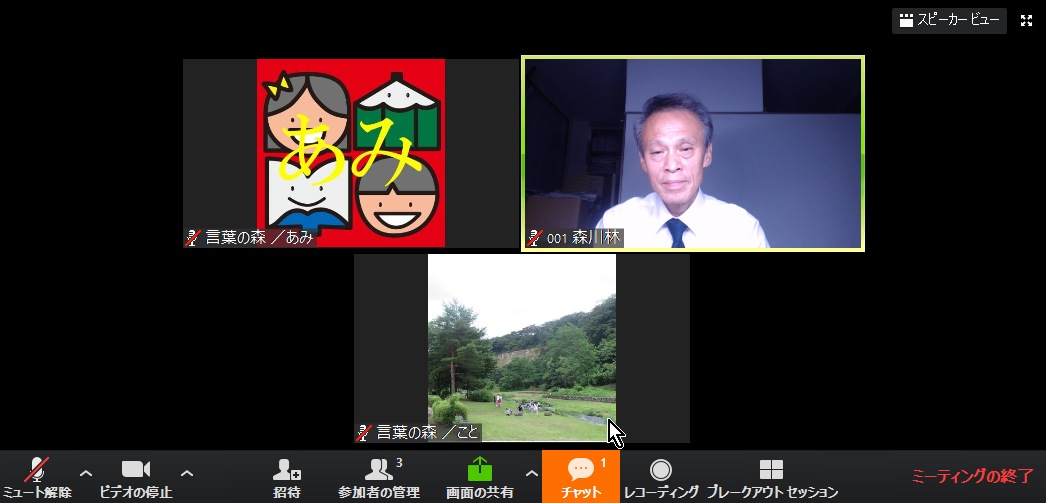
22 チャットの表示
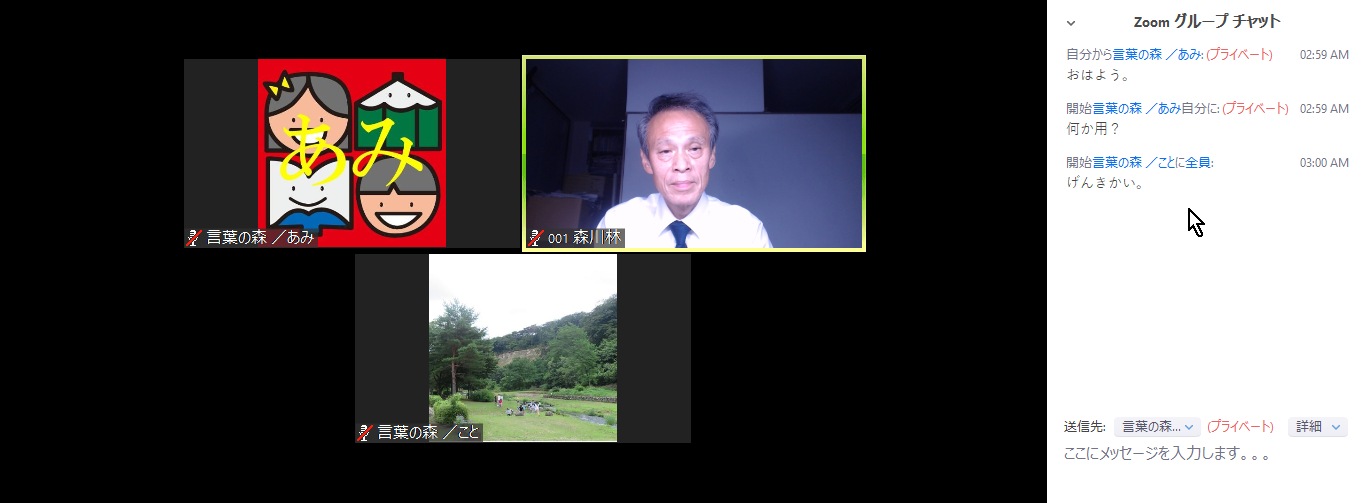
23 レコーディングのアイコン
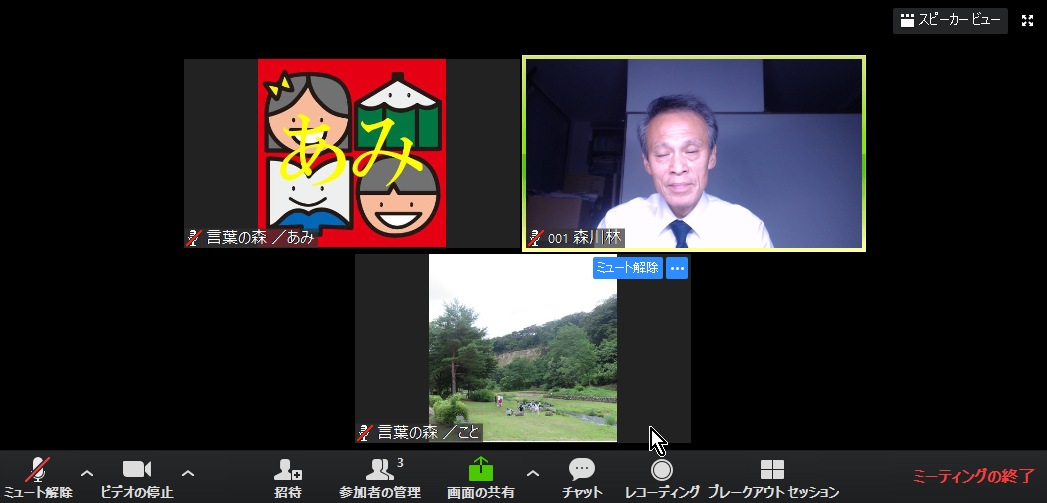
24 保存している状態の表示
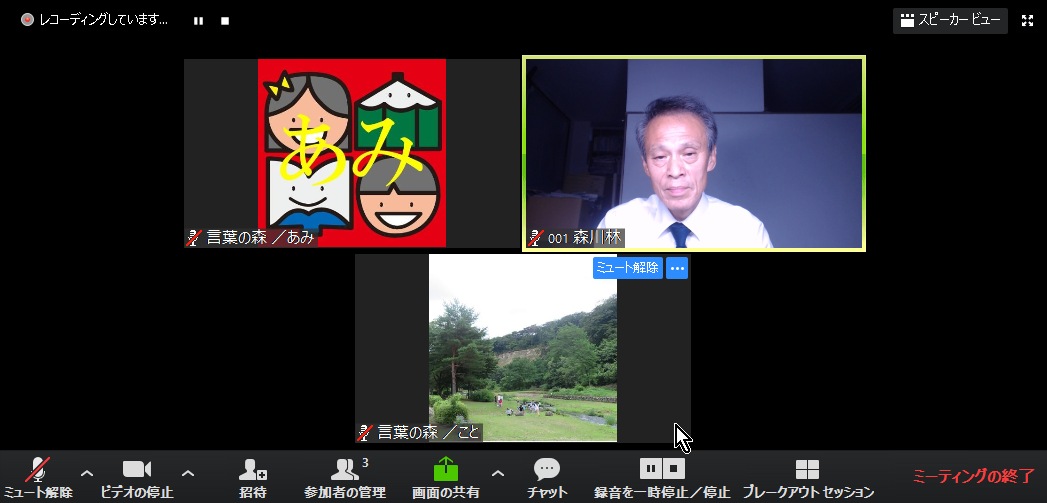
25 ホストはブレークアウトセッションを設定できる(ただし、あらかじめミーティングの作成時の設定でブレークアウトセッションができることを選んでおく必要あり)
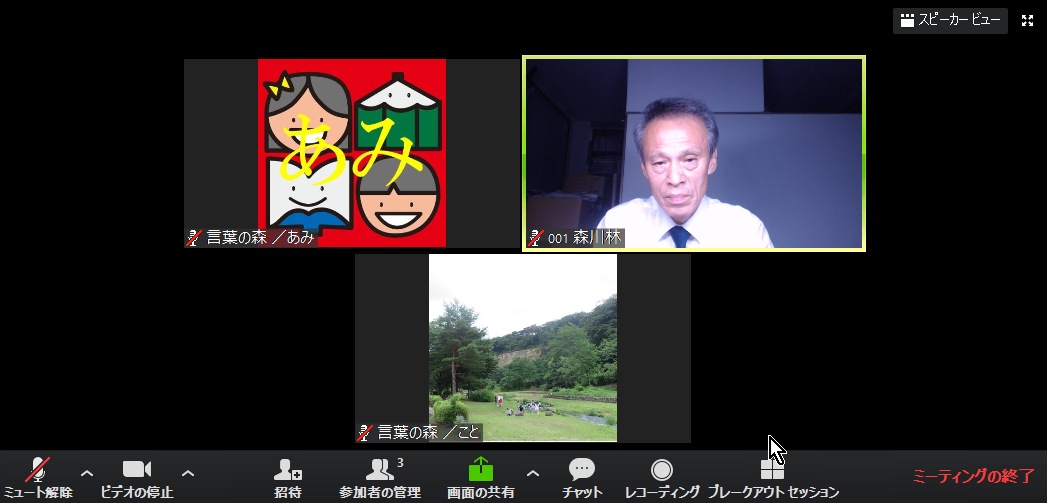
26 セッション数を決め、手動で開始する
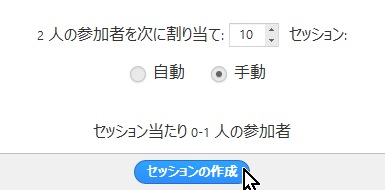
27 ゲストをそれぞれのセッションに割り当てる
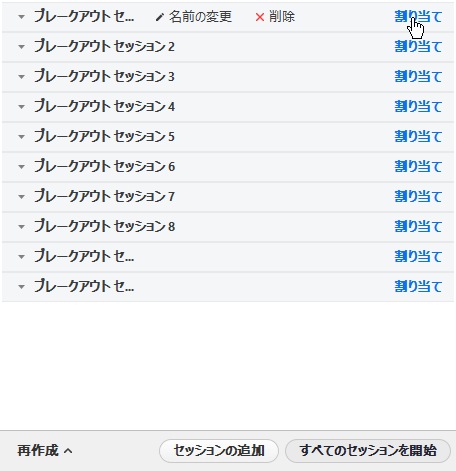
28 割り当てられた状態。セッションを開始すると、ゲストには青いウインドウが立ち上がる。開始のあとから割り当てた人にも、ウインドウが表示される場合があるが、されないこともある
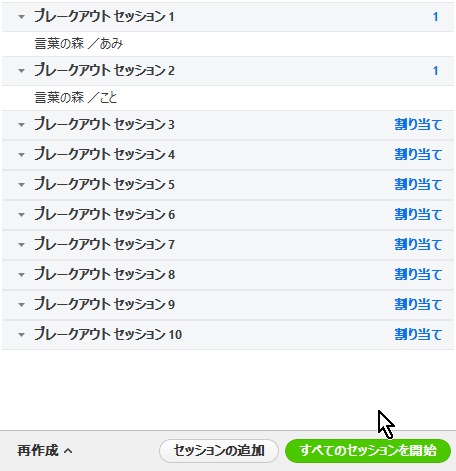
29 ゲストがセッションに参加していないときの表示
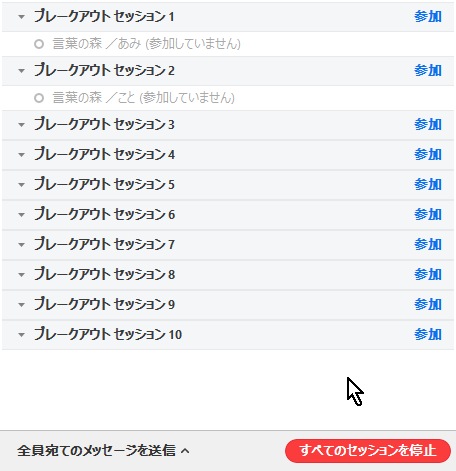
30 セッション1に参加しているゲストを、ホストは、他のセッションに移動させることができる。移動はゲストの意向に関係なく自動的に行われる
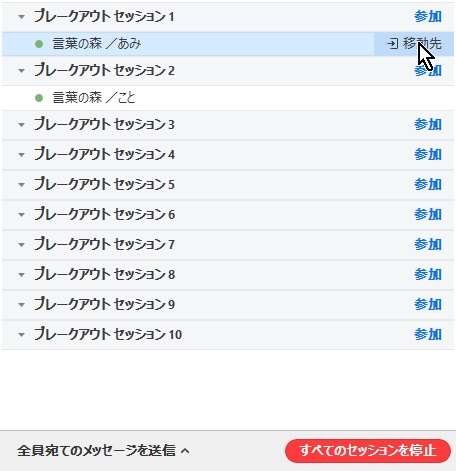
31 ホストがセッションに参加する場合
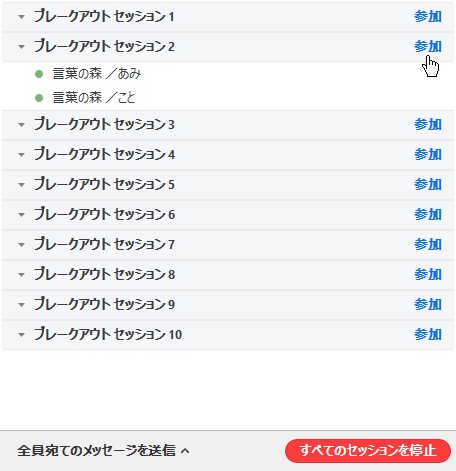
32 右下のブレークアウトセッションを退出を選ぶ
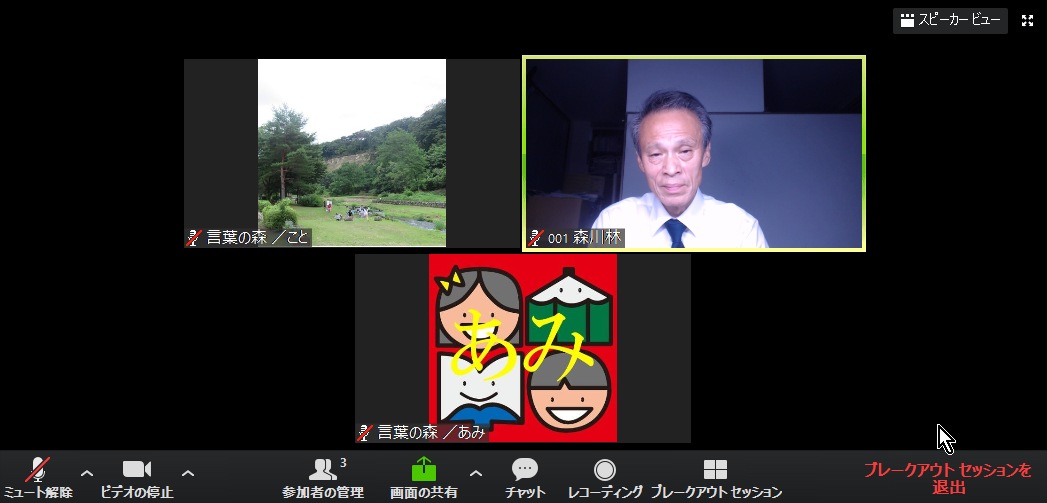
33 ミーティングそのものからの退出と、メインセッションに戻るのいずれかを選択できる。ホストがミーティングを退出すると、ミーティングそのものが終了してしまうか、他の人が自動的にホストになるかしてしまうので、人がいる場合は、ミーティングの退出は選ばない
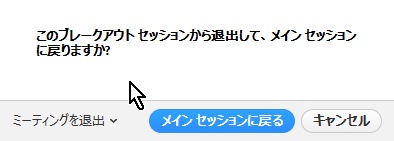
34 メインセッションに戻った状態
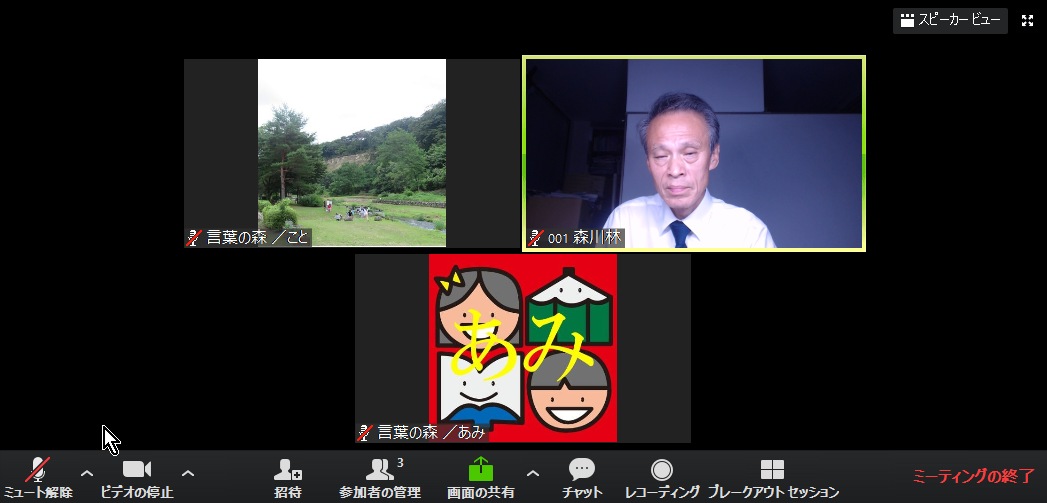
35 ミーティングを終了するときの表示
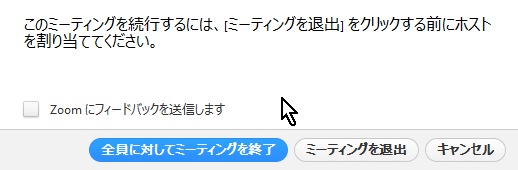
36 終了すると、レコーディングの保存が始まる
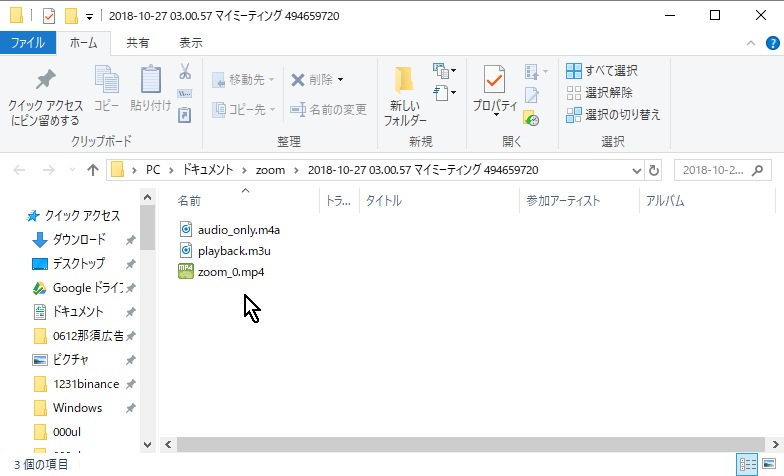
37 最初に決めたアカウントを消す場合は、Zoomのページでサインアウト
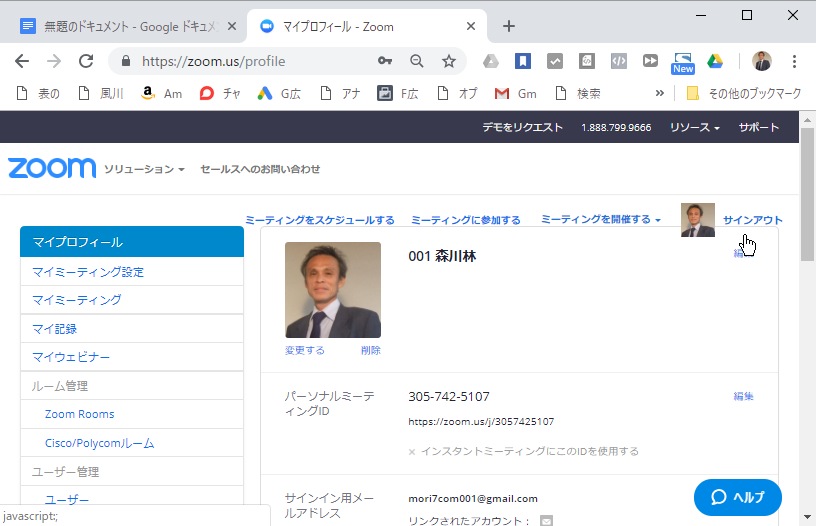
38 Zoomのアカウントの表示のところでもログアウトができる
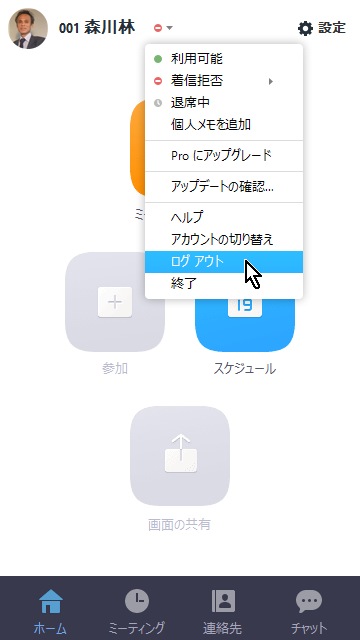
39 自分のアカウントがあれば入れておく
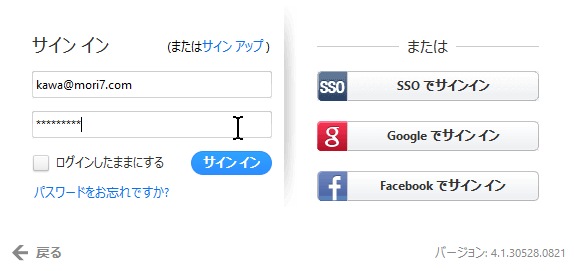
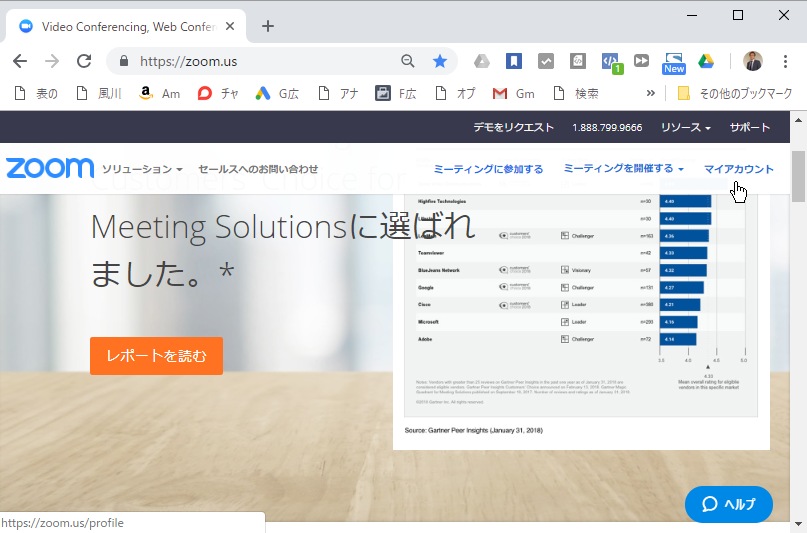
2 すでにアカウントがあればサインアウト

3 新たにサインイン
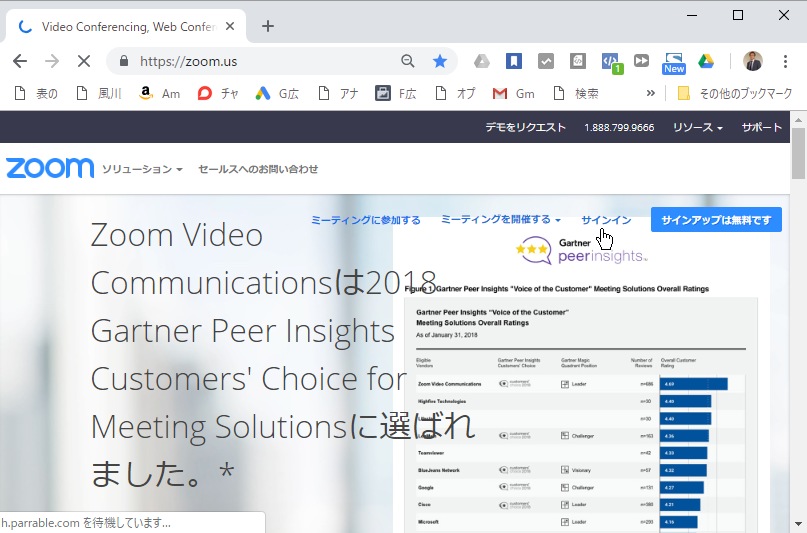
4 アカウントとパスワードを入れる
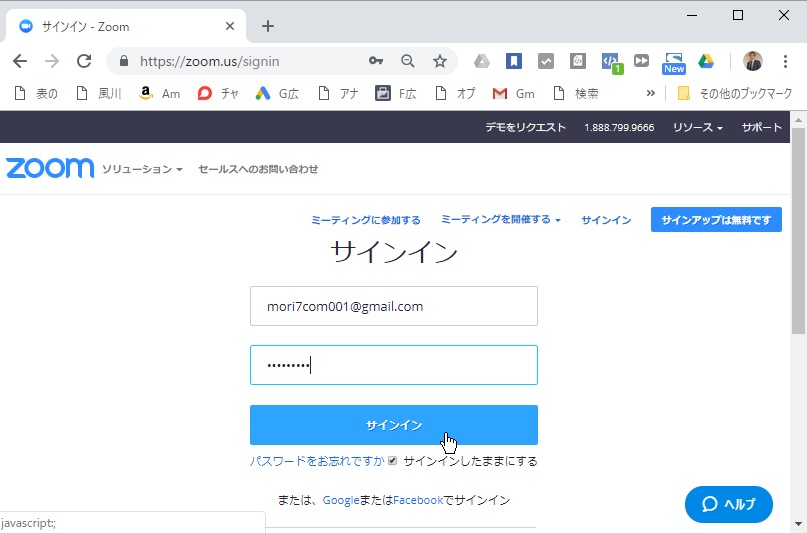
5 マイミーティングを開始
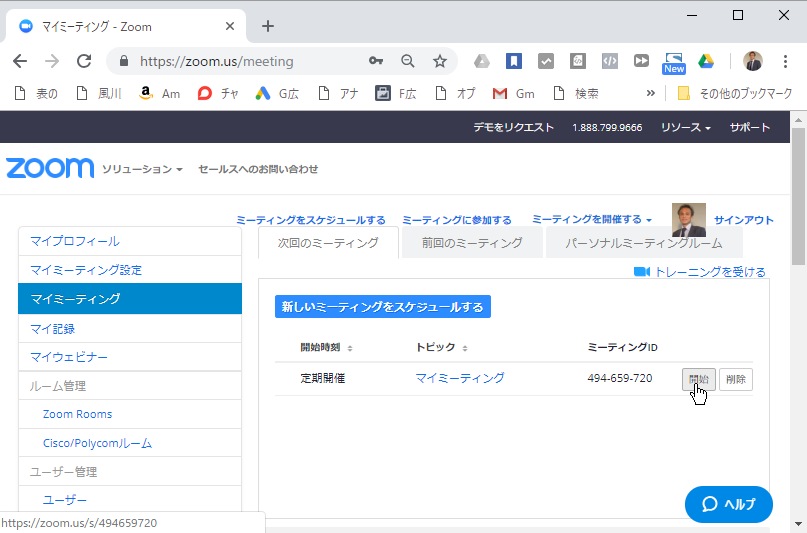
6 動物村に行き、絵をクリックしてもよい(001=>イノシシ……009=>クジャク)
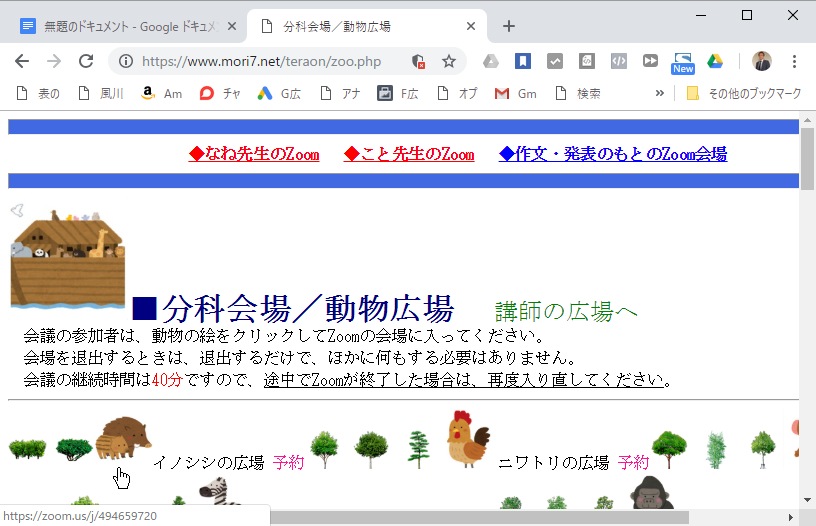
7 Zoomのウインドウが立ち上がる場合がある
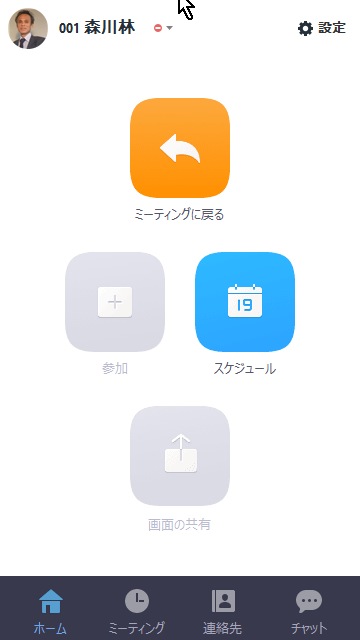
8 左上にミーティングの6桁の番号がある
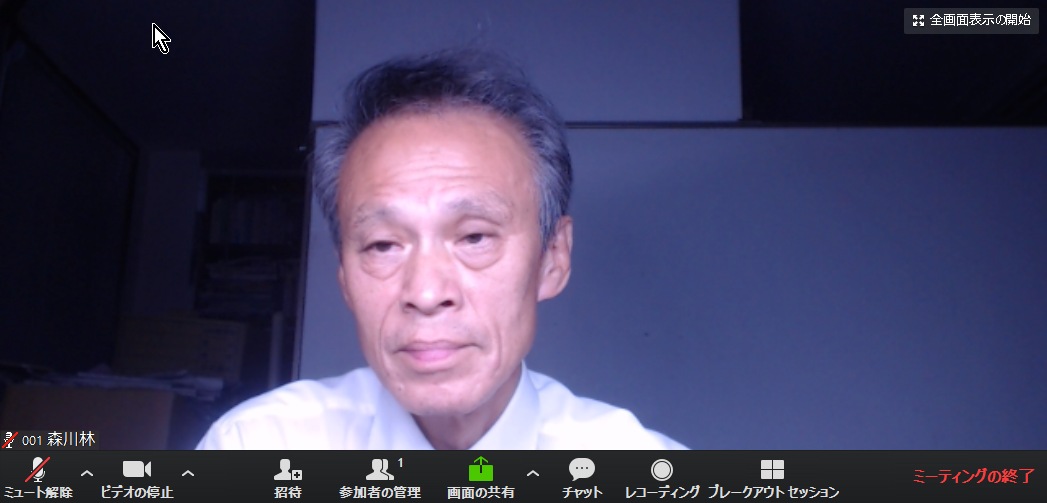
9 左下のマイクとカメラの間に∧(山型)のマークがあり、そこでマイク、カメラの設定ができる

10 ギャラリービューとスピーカービューの切り替え
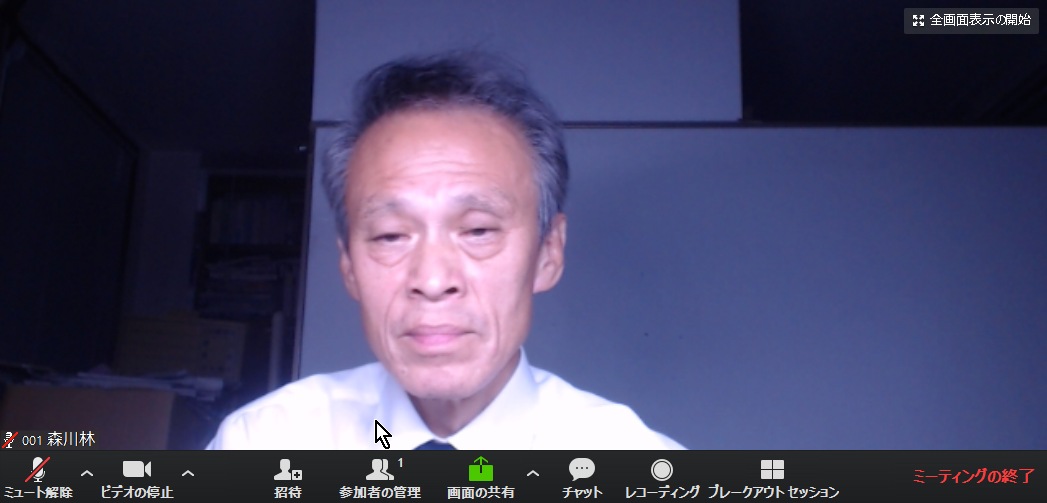
11 これがギャラリービュー
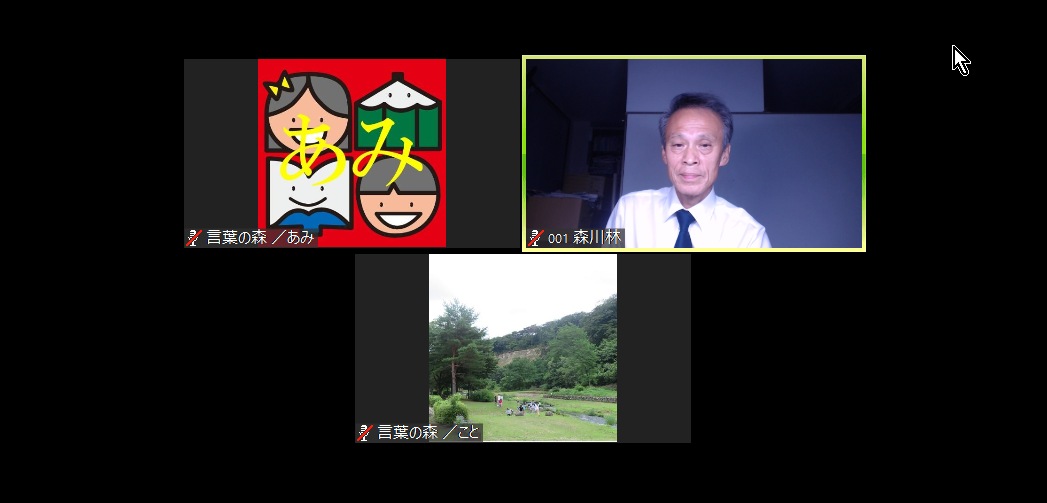
12 これがスピーカービュー(上のメンバーが多くて表示しきれない場合は、< >で探す)
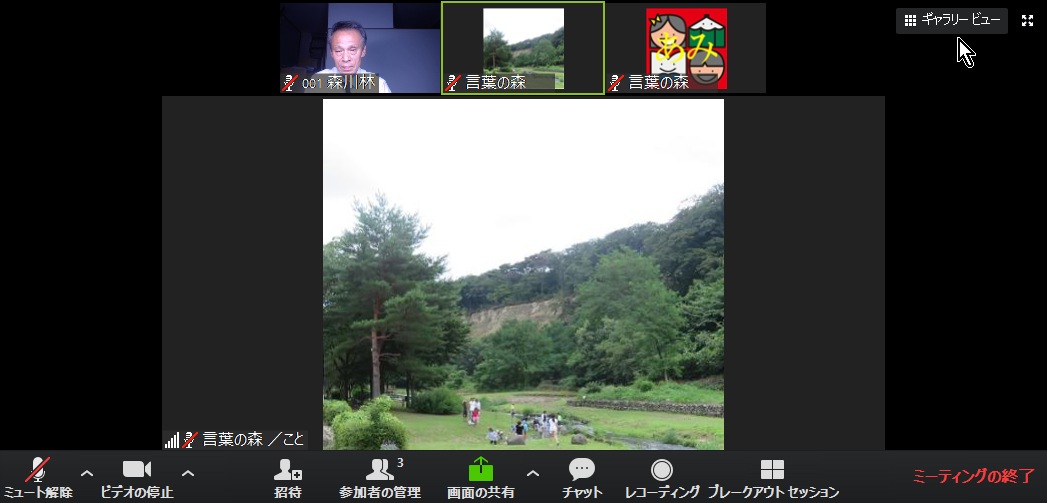
13 下やや左の「参加者の管理」をクリックすると参加者が表示される。自分の表示される名前を一時的に変えることができる
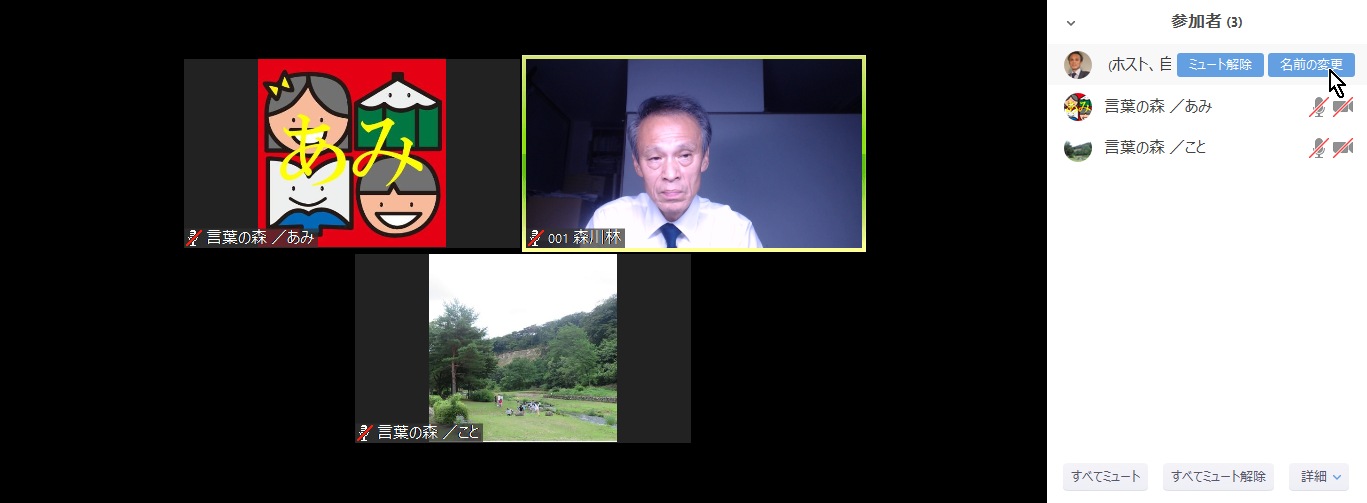
14 ホストは、ゲストのミュートの解除などができる
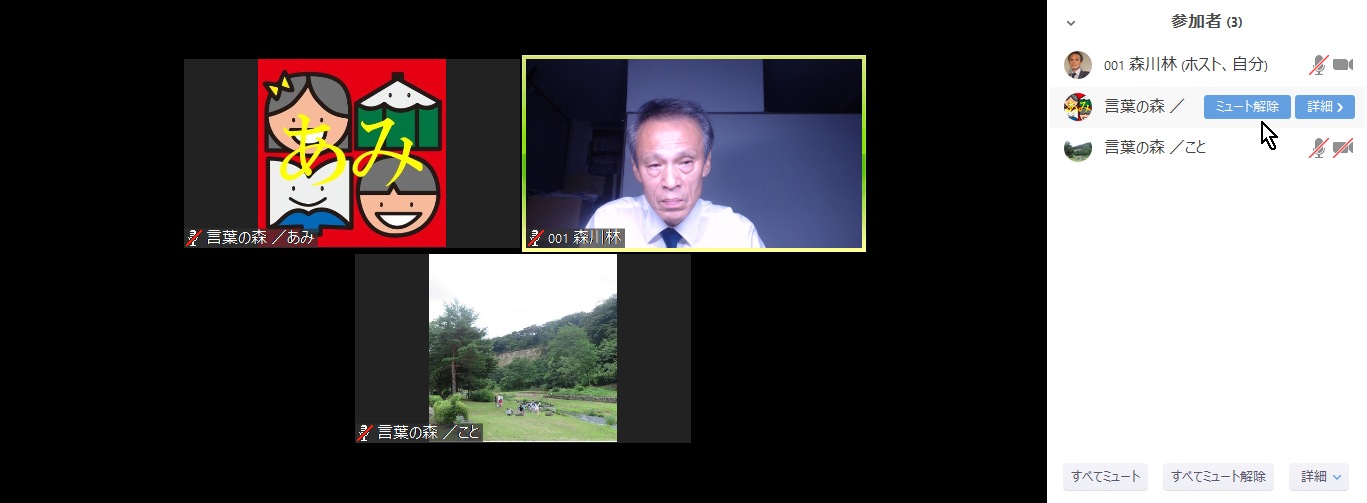
15 ホストは、ゲストのレコーディングを許可できる(ゲストからのリクエストはその場ではわからないのであらかじめレコーディングを許可しておくとよい)
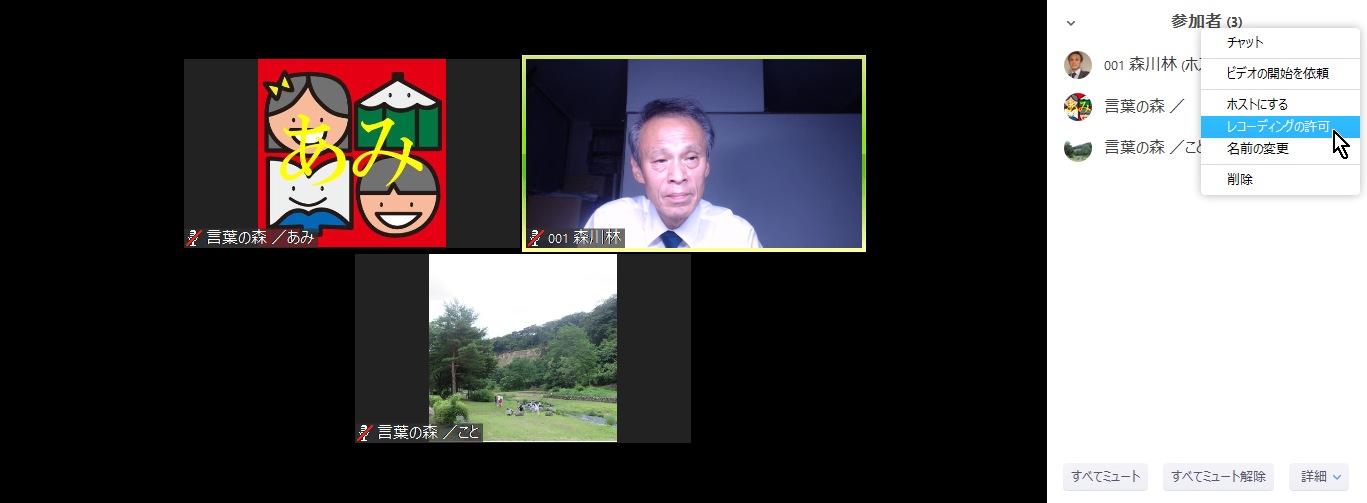
16 画面の共有アイコン
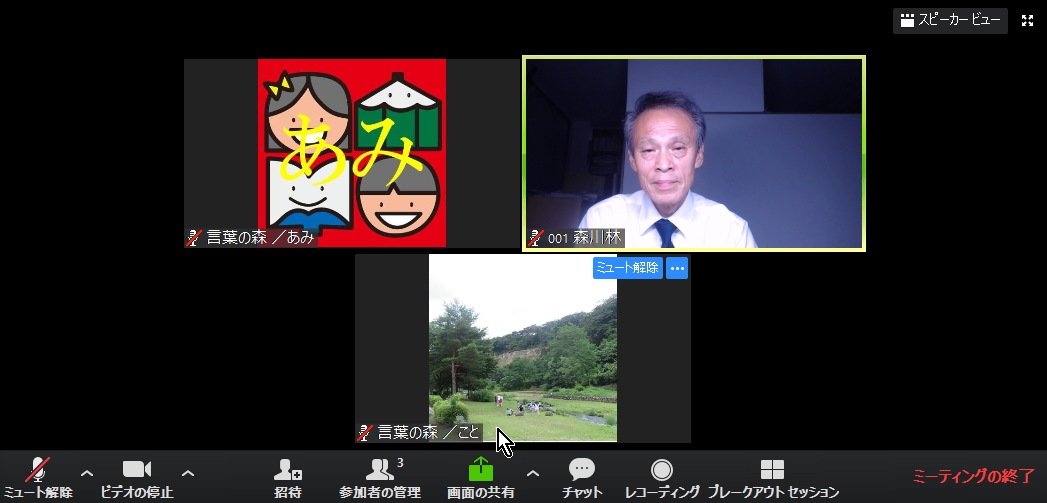
17 パソコンのすでに開いている画面が表示される。最小にしてある場合は表示されないので、Zoomの画面をESCなどで小さめにして、Zoomのうしろにあるデスクトップが表示されるようにする。「旗」+Mでもデスクトップ表示になる
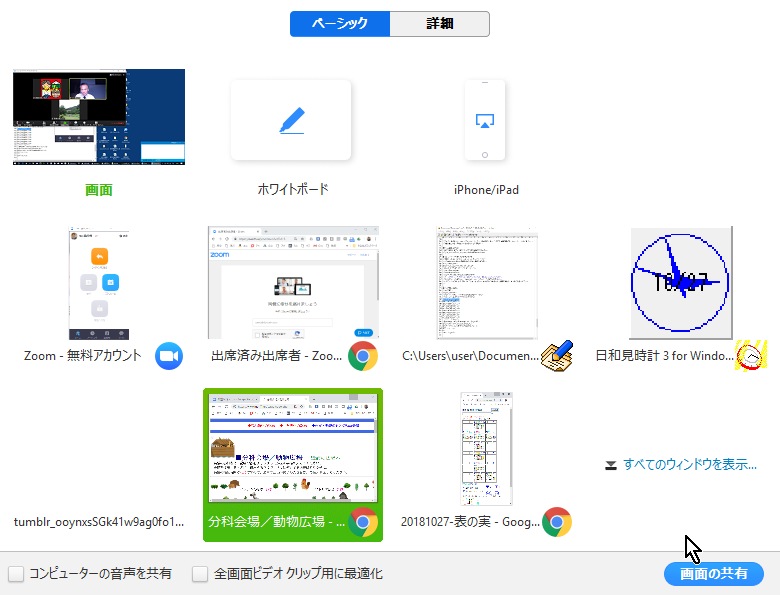
18 ホワイトボードも利用できる
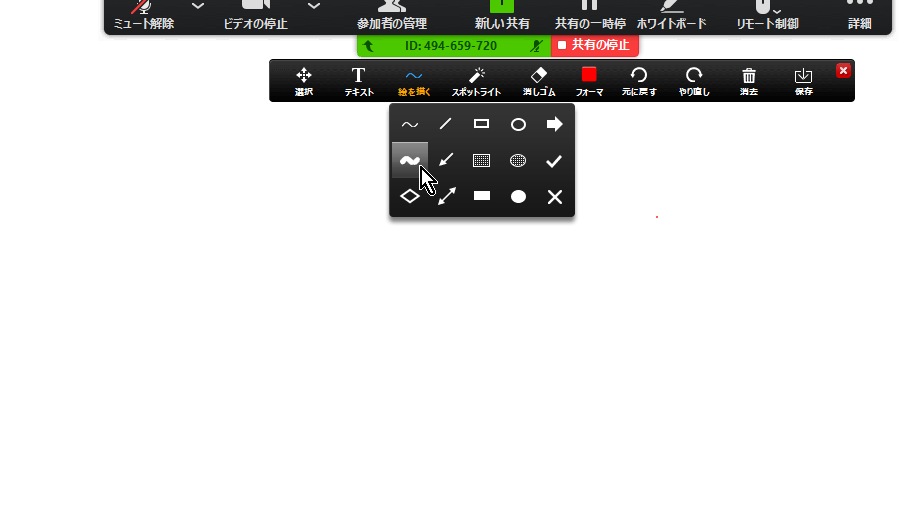
19 チャットのアイコン
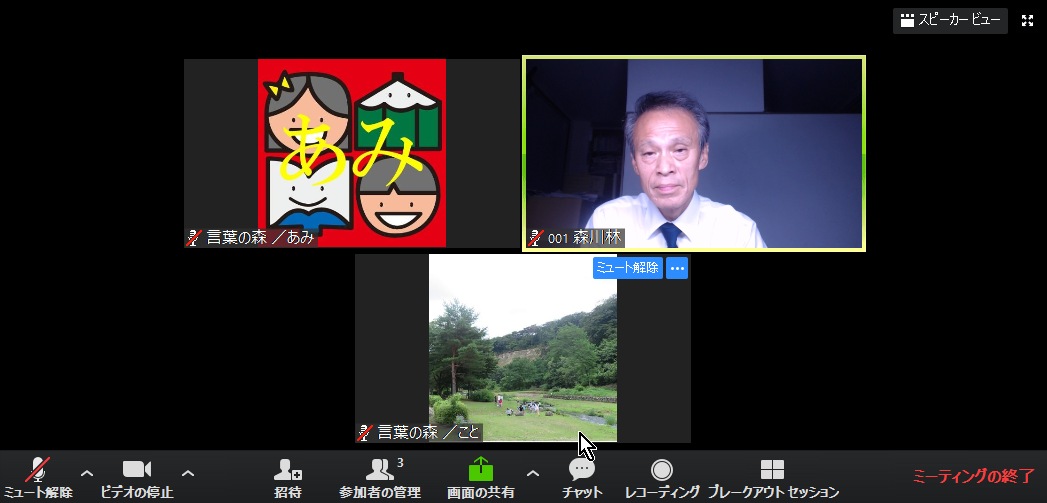
20 チャットの相手を選べる
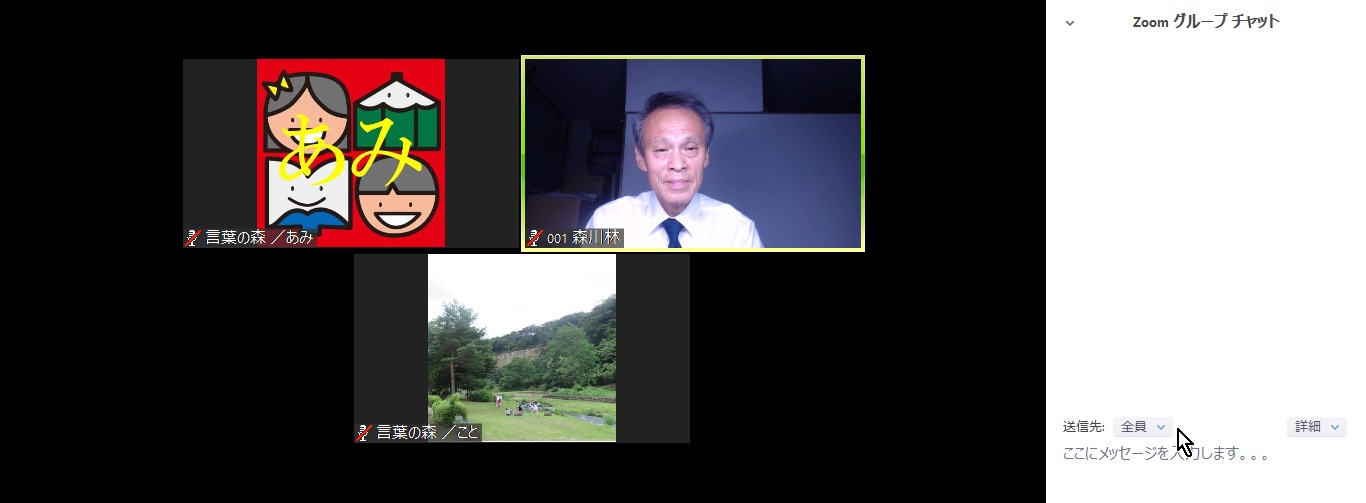
21 チャットの表示を閉じているときは、他の人からのチャットの着信はオレンジで表示される
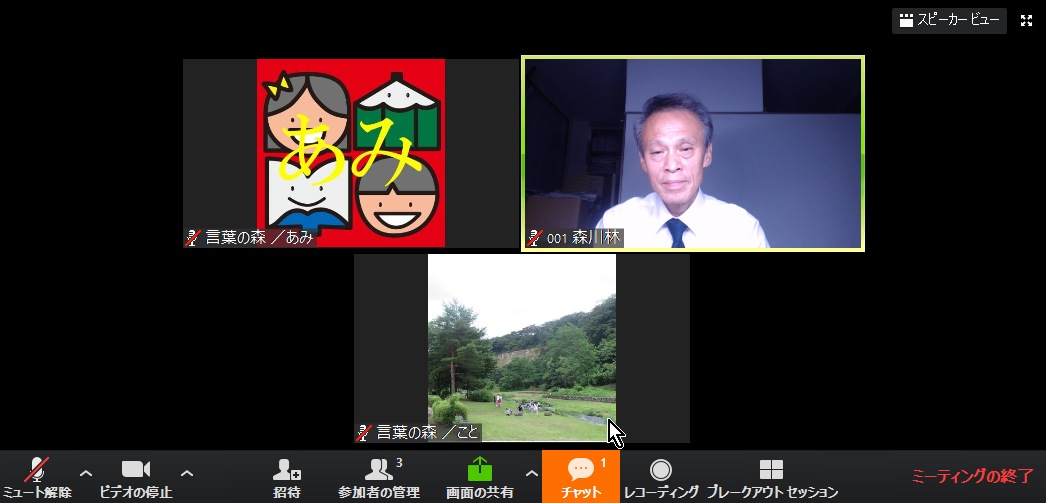
22 チャットの表示
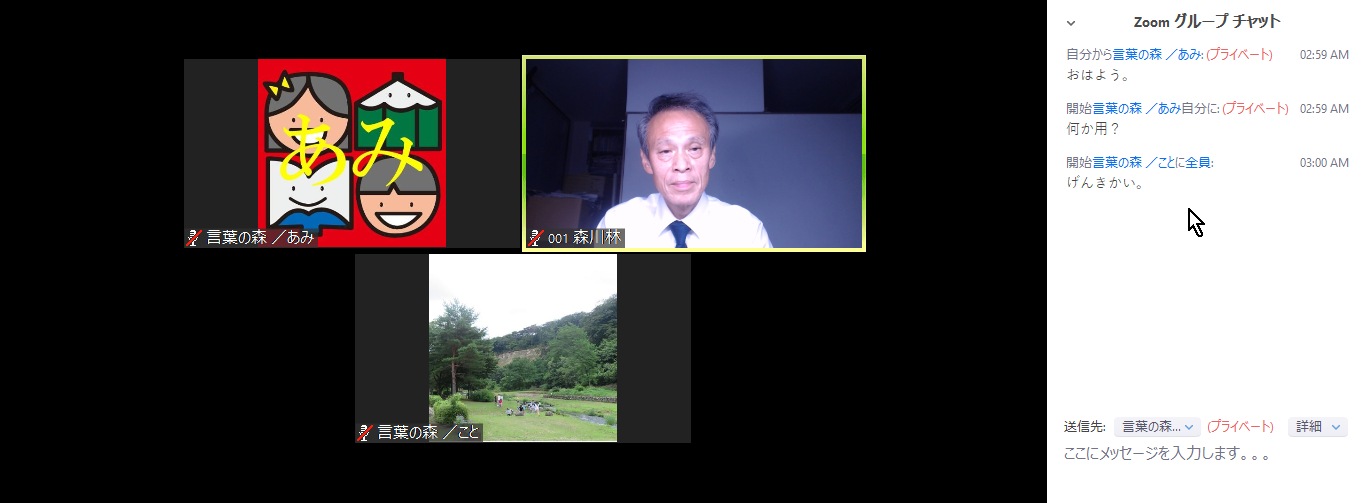
23 レコーディングのアイコン
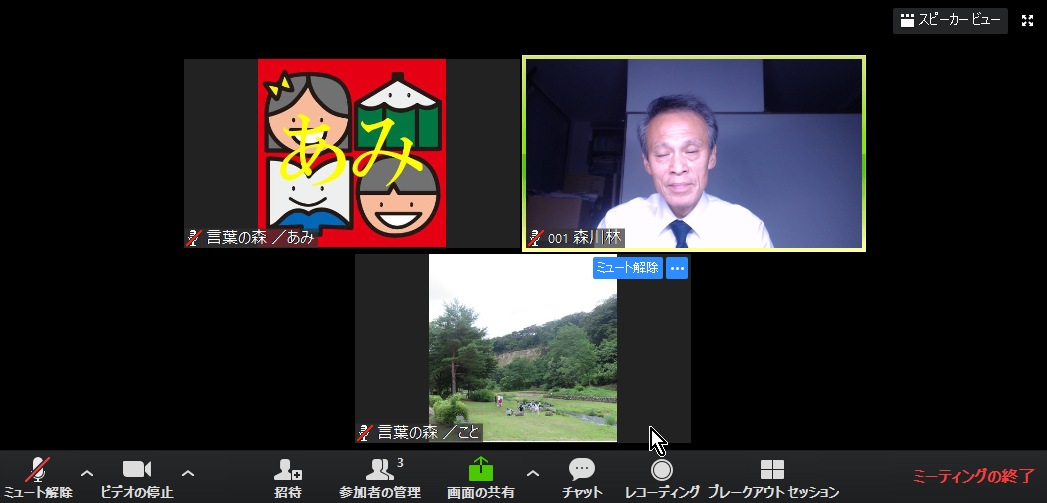
24 保存している状態の表示
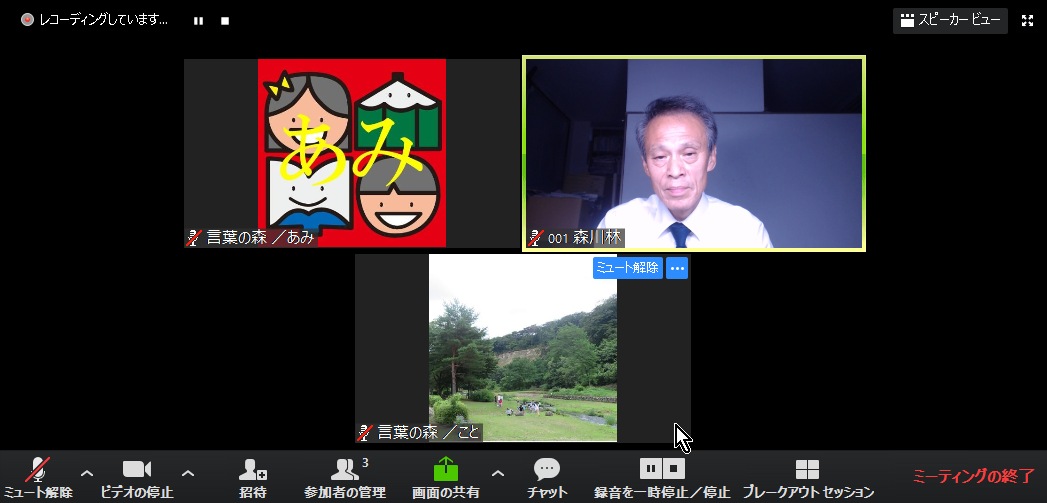
25 ホストはブレークアウトセッションを設定できる(ただし、あらかじめミーティングの作成時の設定でブレークアウトセッションができることを選んでおく必要あり)
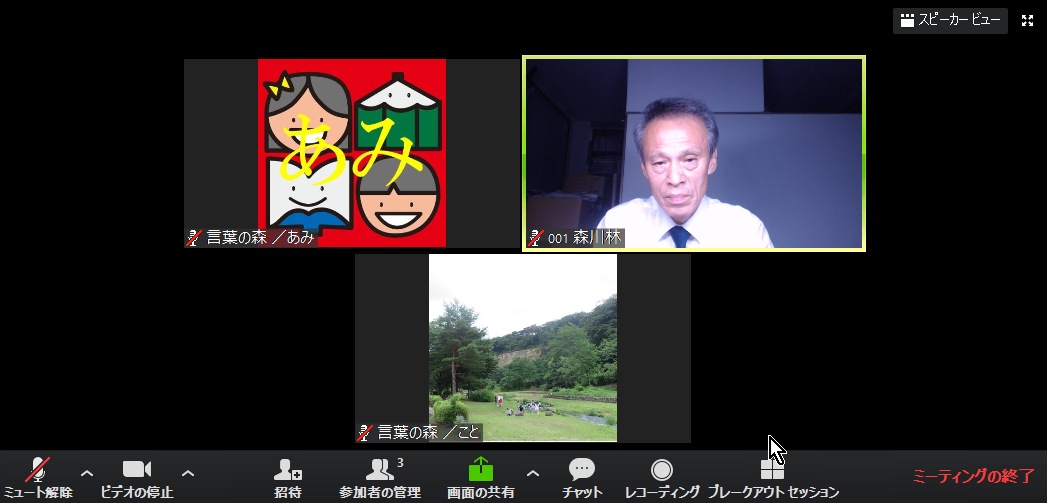
26 セッション数を決め、手動で開始する
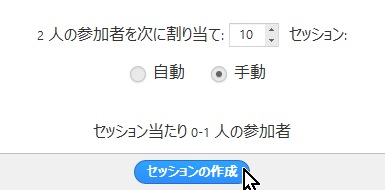
27 ゲストをそれぞれのセッションに割り当てる
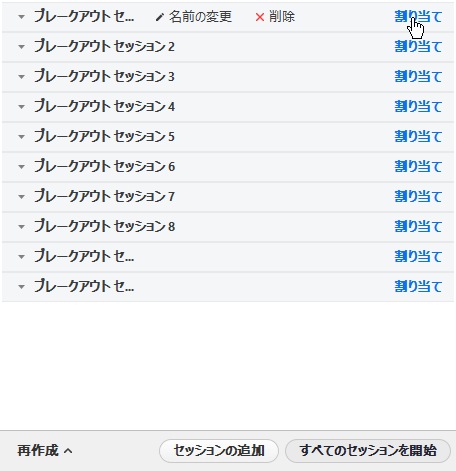
28 割り当てられた状態。セッションを開始すると、ゲストには青いウインドウが立ち上がる。開始のあとから割り当てた人にも、ウインドウが表示される場合があるが、されないこともある
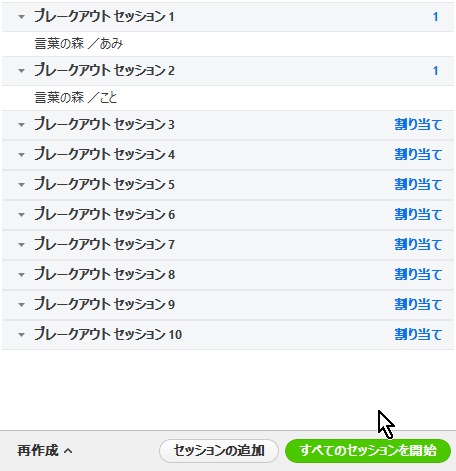
29 ゲストがセッションに参加していないときの表示
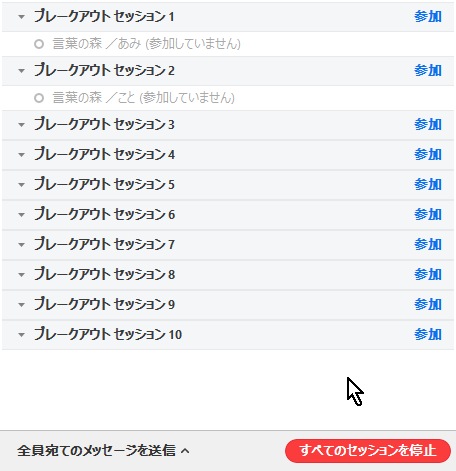
30 セッション1に参加しているゲストを、ホストは、他のセッションに移動させることができる。移動はゲストの意向に関係なく自動的に行われる
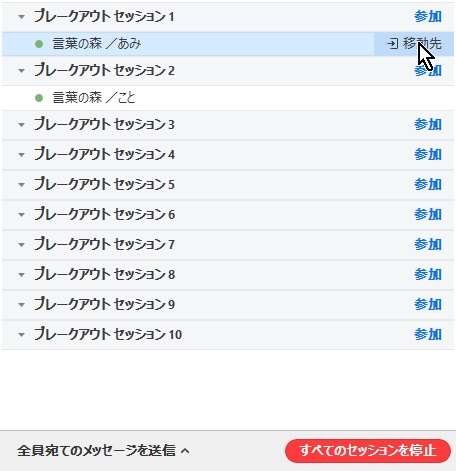
31 ホストがセッションに参加する場合
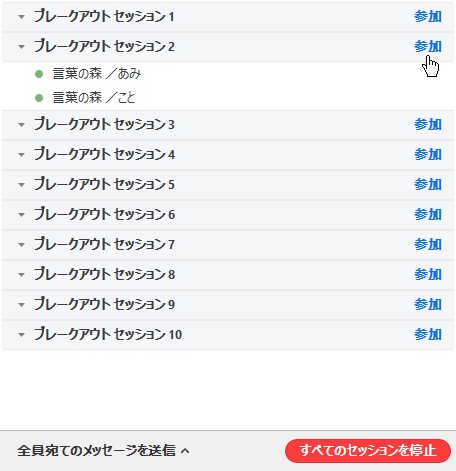
32 右下のブレークアウトセッションを退出を選ぶ
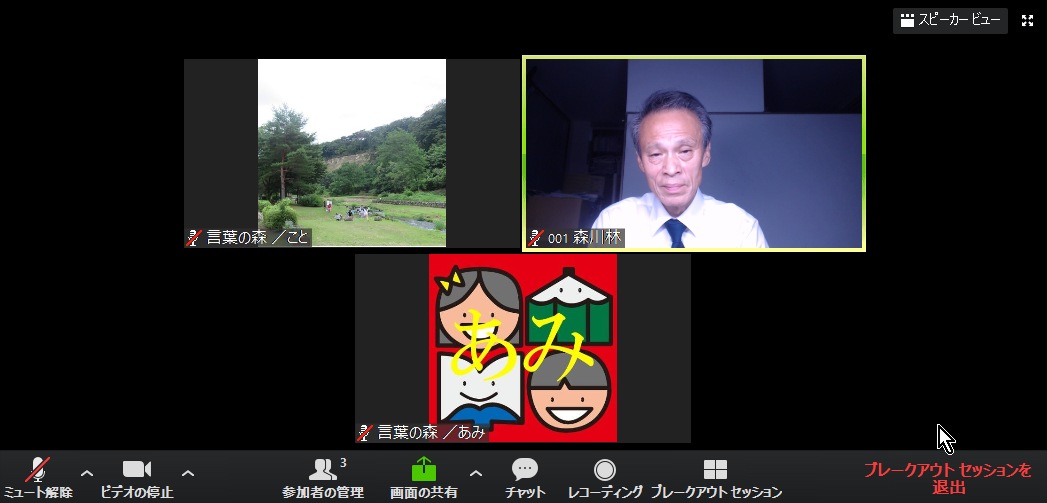
33 ミーティングそのものからの退出と、メインセッションに戻るのいずれかを選択できる。ホストがミーティングを退出すると、ミーティングそのものが終了してしまうか、他の人が自動的にホストになるかしてしまうので、人がいる場合は、ミーティングの退出は選ばない
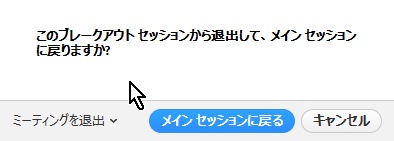
34 メインセッションに戻った状態
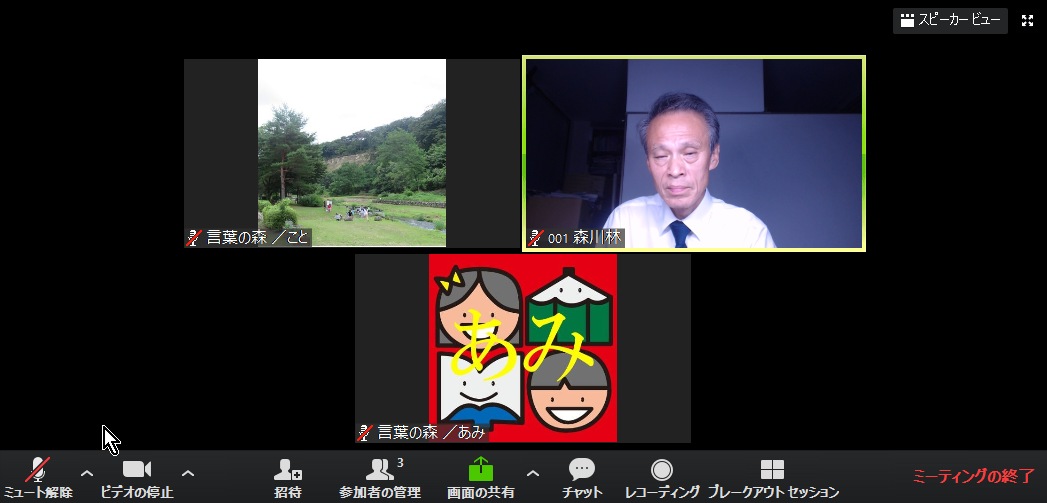
35 ミーティングを終了するときの表示
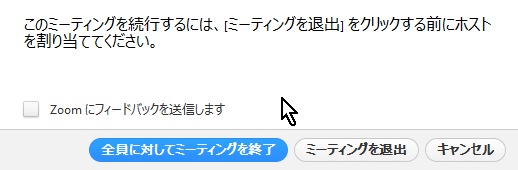
36 終了すると、レコーディングの保存が始まる
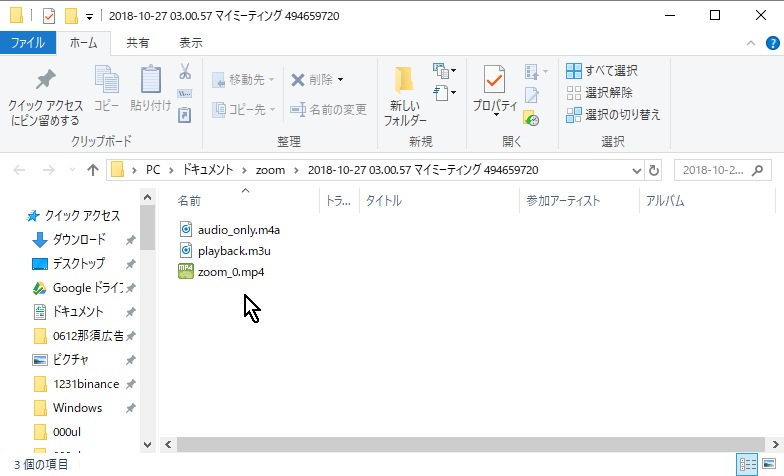
37 最初に決めたアカウントを消す場合は、Zoomのページでサインアウト
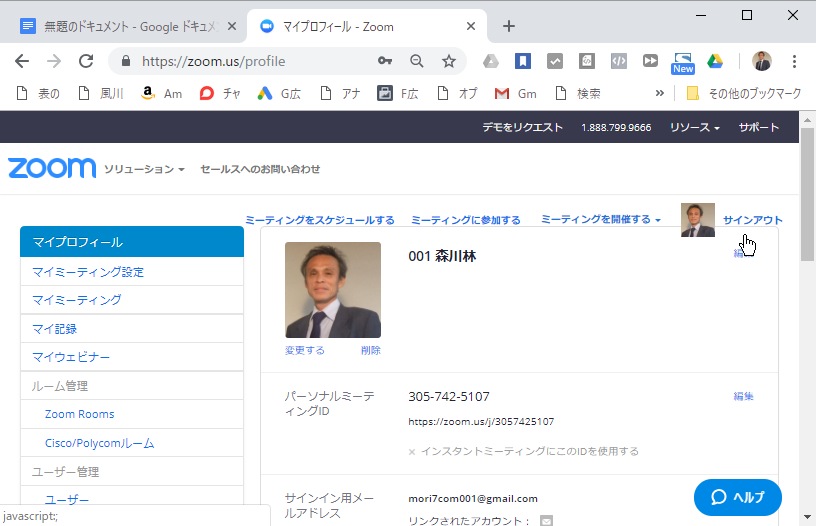
38 Zoomのアカウントの表示のところでもログアウトができる
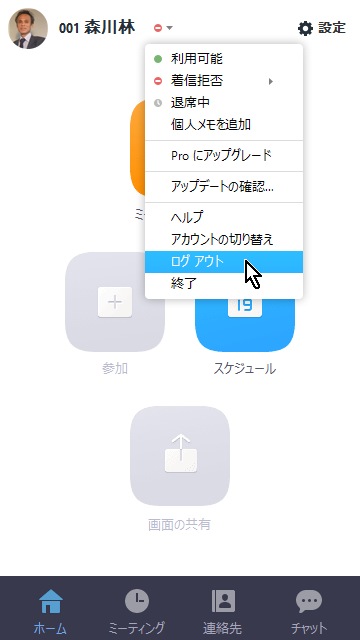
39 自分のアカウントがあれば入れておく
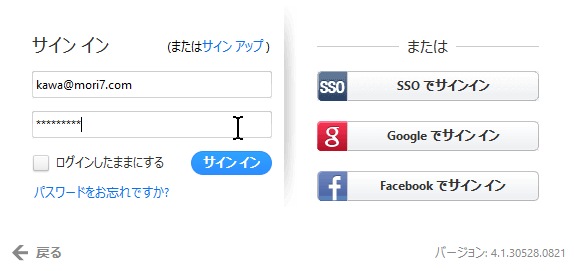
|
●Online作文教室 言葉の森
|
編集 管理の川(事務局用) 「森林プロジェクト(HP)」 昨日から 0 |